Доступ к чату конференции
Только видео или при просмотре демонстрации экрана
- Во время конференции нажмите Чат
 в элементах управления конференции.
в элементах управления конференции. - Откроется окно чата. Вы можете ввести сообщение в окне чата или нажать на раскрывающий список рядом с полем Кому:, если хотите отправить сообщение определенному пользователю.

- При отправке вам или другому пользователю новых сообщений чата появляется окно предварительного просмотра сообщения, а чат в элементах управления организатора мигает оранжевым.
При демонстрации экрана
- При демонстрации экрана нажмите Подробнее
 в элементах управления конференции. Выберите Чат.
в элементах управления конференции. Выберите Чат.
- Появится всплывающее окно чата.
- Если вы получаете новые сообщения чата во время демонстрации экрана, кнопка «Подробнее» будет мигать оранжевым, указывая на входящее сообщение. Вы можете нажать Подробнее, а затем Чат, чтобы открыть окно.
Изменение настроек чата конференции
Если вы являетесь организатором конференции, вы можете изменять настройки чата конференции.
- Во время конференции нажмите Чат в элементах управления конференции.
- Нажмите Подробнее, чтобы отобразить настройки чата в конференции
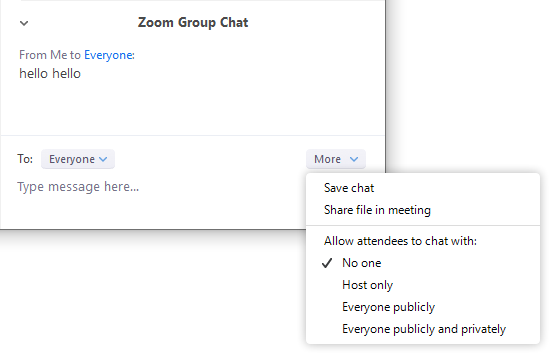
- Вам станут доступны следующие параметры:
- Сохранить чат. Сохранить все сообщения чата в файл TXT. Сохранено туда же, куда и локальные файлы.
- Совместное использование файла в конференции. Отправить файл в чат.
-
Разрешить участникам общаться в чате с. Управление собеседниками в чате для участников.
- Никто. Отключить чат конференции.
- Только организатор. Только организатор может отправлять сообщения всем участникам. Участники могут отправлять личные сообщения организатору.
- Все: открыто. Участники могут отправлять только публичные сообщения. Публичные сообщения видны всем участникам. Участники могут отправлять личные сообщения организатору.
- Все: открыто и конфиденциально. Участники могут отправлять публичные или личные сообщения. Публичные сообщения видны всем участникам. Личные сообщения отправляются определенным участникам.
 Windows |
Windows |  macOS |
macOS |  Linux
Linux Android |
Android | 